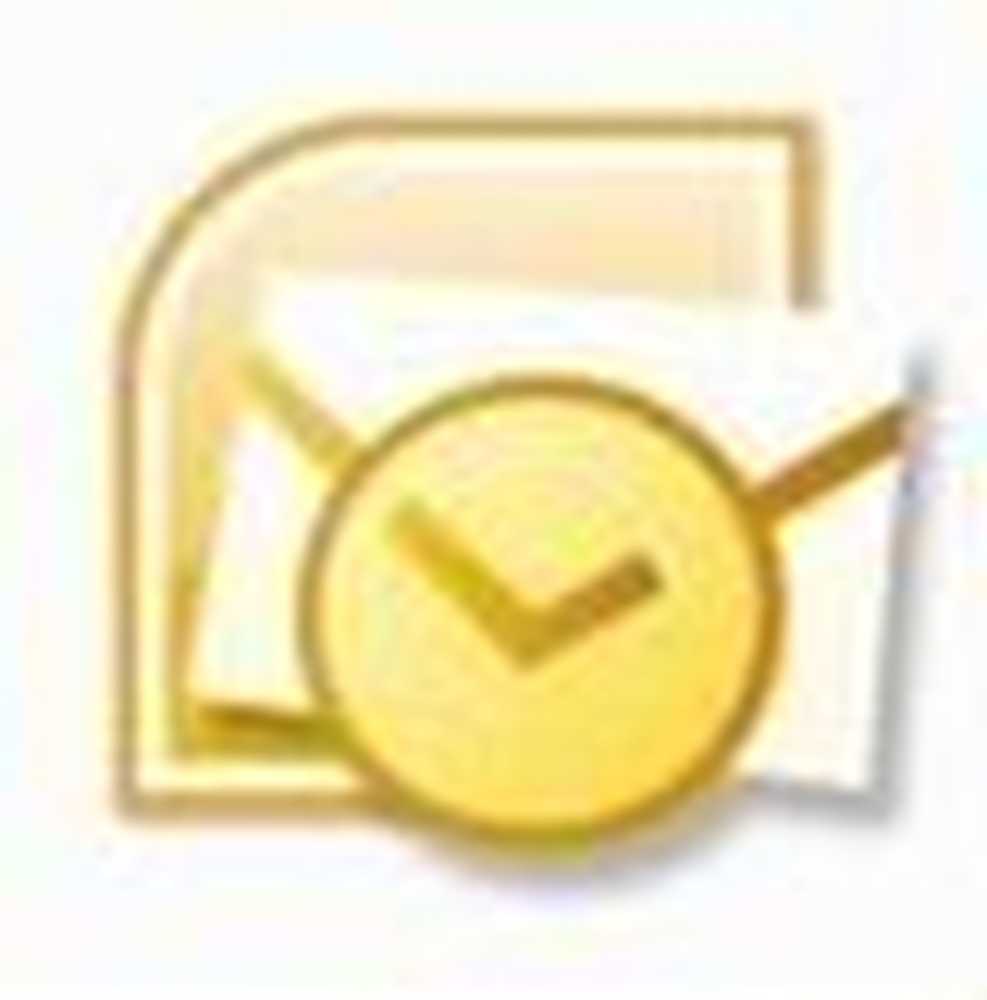Cum de a repara erorile netio.sys Blue Screen pe Windows 10/8/7

Rețeaua este una dintre cele mai importante componente ale unui computer. Schimbul de informații între dispozitive de toate tipurile este acum posibil și cu ajutorul dispozitivelor de rețea. fișierul netio.sys este un fișier de sistem important care este asociat driverelor de rețea ale unui computer. Este folosit și de programele terților pentru a interacționa cu dispozitivele din rețea. Astăzi, vom verifica modalitățile de a repara erorile de ecran Blues cauzate de netio.sys.

Pot exista următoarele erori BSOD care sunt legate de acest fișier netio.sys:
- EXCEPȚIA DE KMODE NU ESTE MANDAT.
- PAGINA FAULT ÎN UN SPAȚIU NEPAGAT.
- IRQL nu mai puțin egal.
- SYSTEM_SERVICE_EXCEPTION.
- DRIVER IRQL nu mai puțin sau egal.
- EXCEPȚIA DE ÎNCĂLZIRE A SISTEMULUI FĂRĂ MÂINĂ.
Fixați netio.sys Erori de ecran albastru
Următoarele soluții posibile vor fi efectuate pentru a remedia erorile BSOD legate de netio.sys în Windows 10-
- Folosind System Checker.
- Verificați memoria pentru erori.
- Actualizați, redirecționați sau dezactivați driverele.
Dacă aveți tendința de a crea în mod obișnuit un punct de restaurare a sistemului, puteți încerca să anulați orice modificări pe computerul dvs., efectuând restabilirea sistemului. De asemenea, este recomandat să efectuați aceste sarcini menționate mai jos în Modul de siguranță numai cu rețele.
1] Utilizând System Checker
Faceți clic dreapta pe butonul Start și faceți clic pe Command Prompt (Admin), tastați următoarea comandă pentru a rula System File Checker și apoi apăsați Enter.
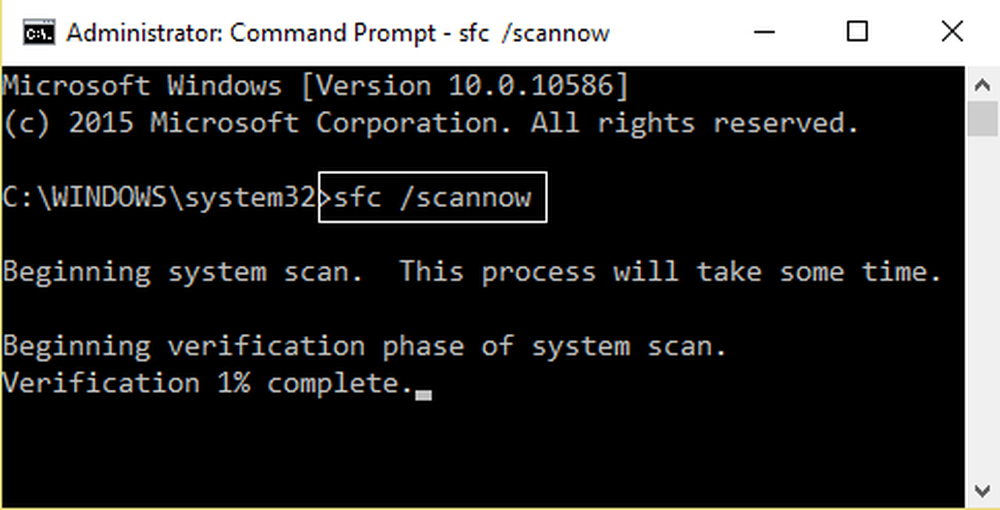
sfc / scannow
Reporniți sistemul după finalizarea scanării.
De asemenea, puteți utiliza programul freeware FixWin pentru a rula utilitarul System File Checker cu un clic.
2] Verificați memoria pentru erori
Pentru a rula ChkDsk, deschideți Acest PC. Faceți clic dreapta pe partiția sistemului dvs. de operare pentru Windows.Dați clic pe Proprietăți. Acum, navigați la fila cu eticheta Unelte.
Sub secțiunea pentru Eroare de verificare, Click pe Verifica.
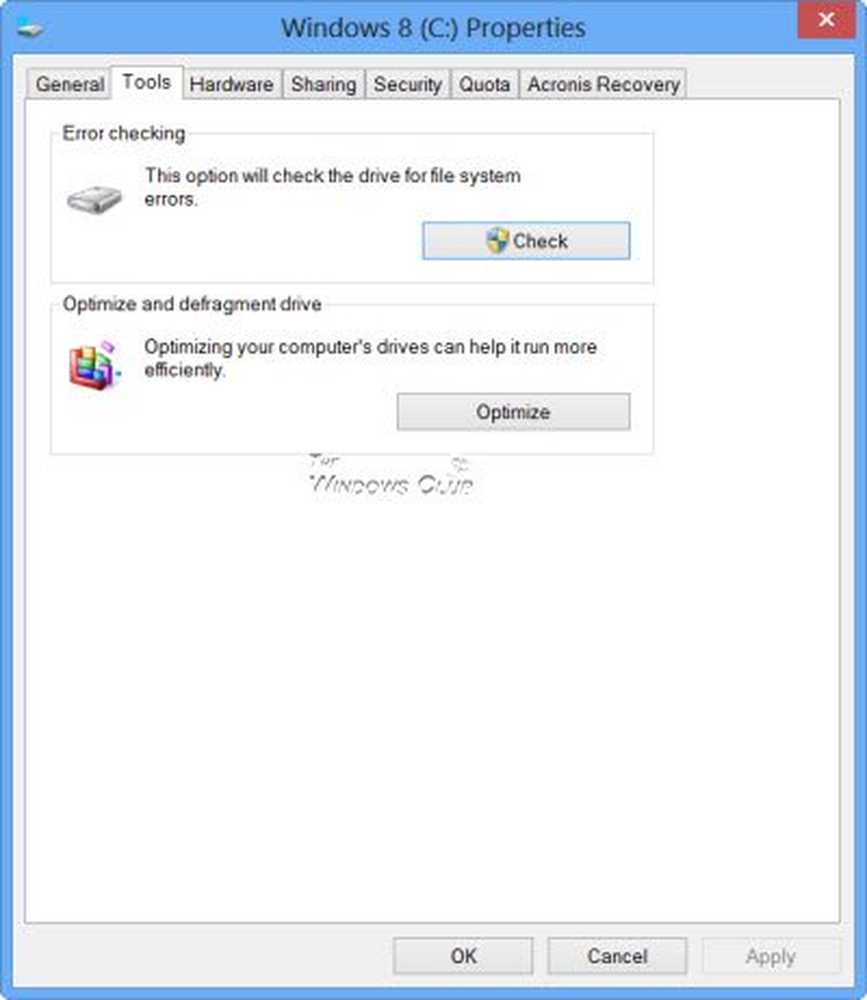
O nouă fereastră mini va apărea acum. Click pe Unitate de scanare.
Permiteți-l să scaneze partiția unității de disc și după aceea reporniți computerul pentru ca modificările să aibă efect.
Acum, pentru a remedia problemele cu memoria RAM, urmați pașii următori.
Rulați verificarea memoriei pe computer. Începeți prin a lovi WINKEY + R butonul pentru a lansa Alerga utilitate. Apoi tastați, mdsched.exe și apoi apăsați Enter. Acesta va lansa Windows Memory Diagnostic Tool și va da două opțiuni-
- Reporniți acum și verificați problemele (recomandat)
- Verificați problemele data viitoare când pornesc computerul
Acum, în funcție de opțiunea selectată de dvs., computerul va reporni și va verifica problemele bazate pe memorie. Dacă aveți probleme acolo, aceasta va remedia automat în mod automat dacă nu sunt detectate probleme, aceasta probabil că nu este cauza problemei.
3] Actualizați, redirecționați sau dezactivați Drivere de rețea
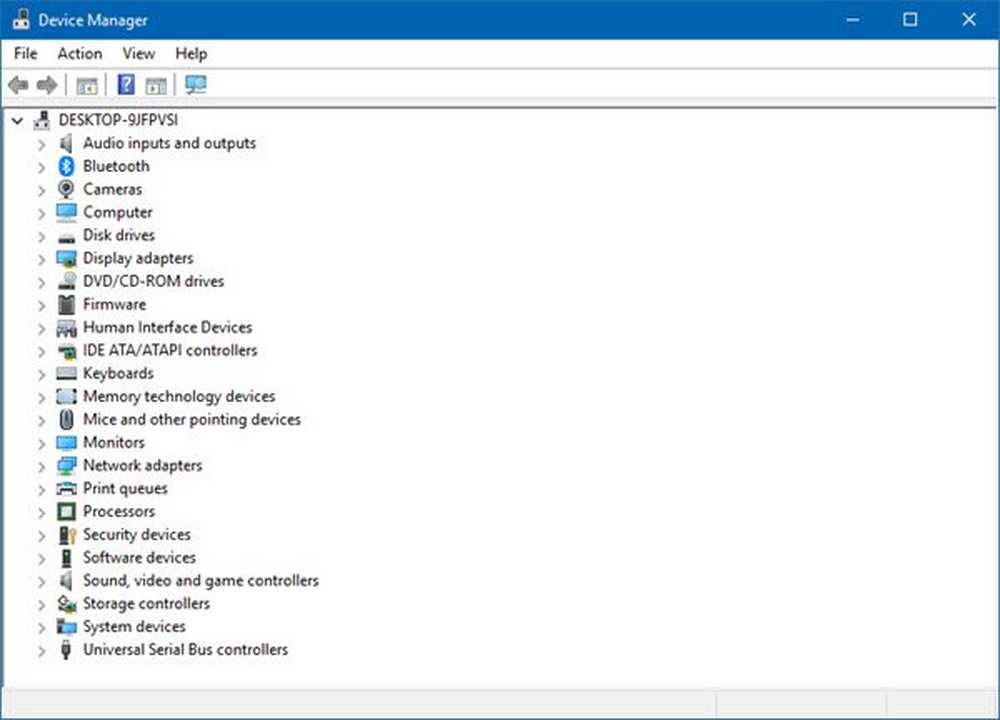
Principalele drivere care ar putea fi cauza pentru acest fișier special vor fi listate în secțiunea din Adaptoare de rețea în interiorul Managerului de dispozitive. Deci, trebuie să reinstalați driverele de rețea pentru placa de bază. Dacă ați actualizat recent aceste drivere, reluați și vedeți. Dacă nu ați făcut-o, vă sugerăm să actualizați aceste drivere.
A rezolvat problemele cu care te-ai confruntat?